
方法1:通过修复代码来修复 error on line 2 at column 6
如原因所述,当我们的网站代码中有空格时,将出现此错误。或导致网站无法创建站点地图的不必要的空格。
为了解决此错误,我们将继续修复第2行第6列的错误:仅在文档开始处允许XML声明。通过检查最有可能导致此错误的密钥文件的代码。
要解决此错误,请继续检查以下两个重要文件:
文件 wp-config.php //他在网站根目录中找
文件 Functions.php //它在主题根目录中找
这些是我们经常遇到的第2行第2行上错误 “error on line 2 at column 6”的前2个原因文件 。要解决此错误,请继续在您的网站目录中打开这两个文件。
找到并删除外面的空白区域
<? php
?>
然后继续删除这些空白!删除后,您需要更新文件。然后再次尝试查看您的网站站点地图是否处于脱机状态。检查WordPress网站站点地图的结构如下:
《你的域名》/sitemap_index.xml
注意:如果仍然出现错误,请继续停用网站上安装的所有插件。然后再次检查,如果成功,则可以离线激活网络上的插件!
如果在这种情况下仍然无法正常工作,请执行以下方法2。
方法2:使用代码修复第6行第2行的错误“error on line 2 at column 6 “
作为方法1,我们可以手动检查操作以更正网站代码上的错误。但是,如果该案例仍然无法解决问题,请执行以下方法。对于此方法,成功率为99%。因此,您可以选择以这种方式进行操作。
如何修复此错误的优点是,我们不必浪费时间在哪里寻找错误?相反,我们将使用代码自己查找和修复错误。因此,第二种选择的成功率超过99%。成功完成之后,我已经尝试了很多次,并为许多具有相似站点地图错误的不同网站进行了尝试。为了执行第二种方法,请继续执行以下步骤:
步骤1:首先,您继续下载以下php代码文件:error on line 2 at column 6修复文件
点此下载:修复文件
步骤2:下载后,我们将获得一个文件 solvesitemapserror.php 。 接下来,继续将此文件上传到网站的根目录。 步骤3:将代码文件上传到根目录之后。您可以直接在根目录下访问index.php文件并打开它。然后在添加的<? php 部分之后立即添加以下代码 :
步骤3:将代码文件上传到根目录之后。您可以直接在根目录下访问index.php文件并打开它。然后在添加的<? php 部分之后立即添加以下代码 :
include("solvesitemapserror.php");//解决站点地图报错问题,引用此文件
添加后,它看起来像这样: 第4步:点击保存后,可以离线查看网站的站点地图!
第4步:点击保存后,可以离线查看网站的站点地图!
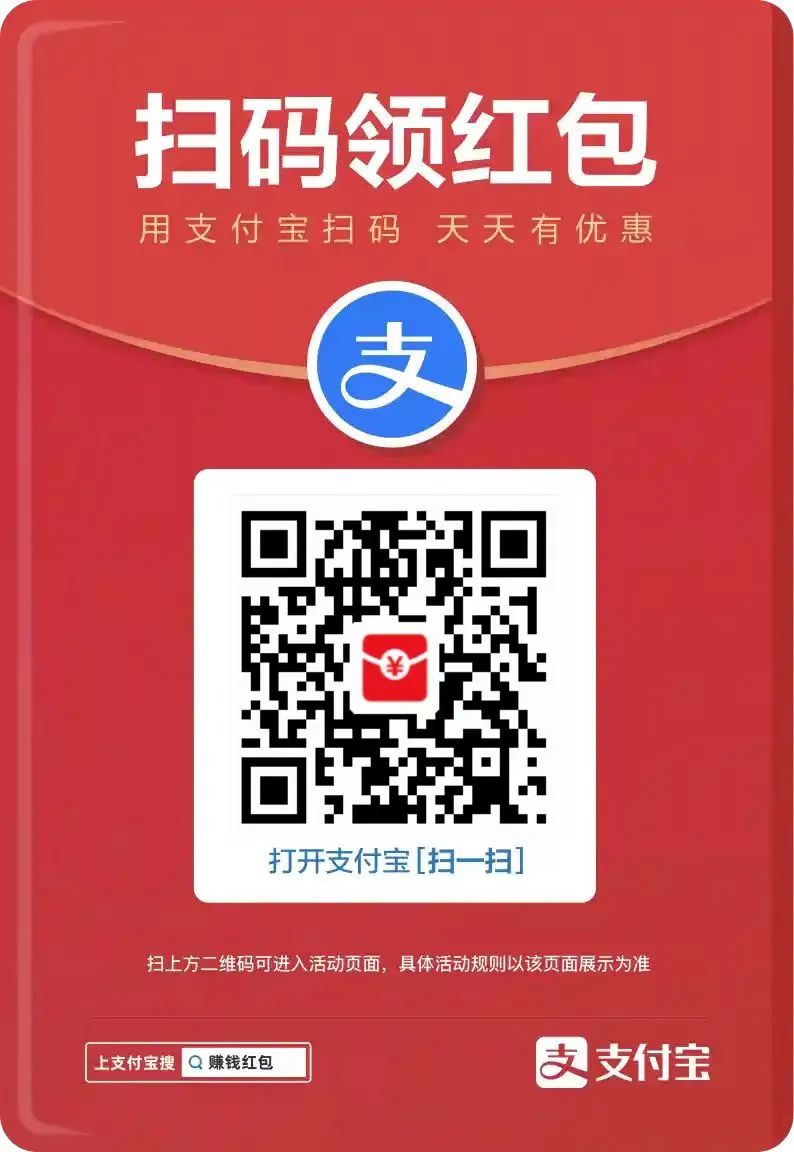



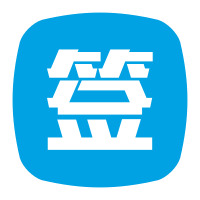

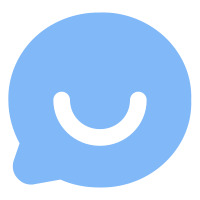

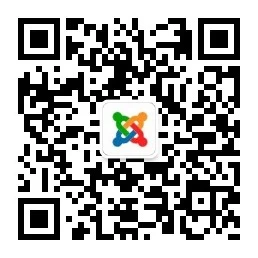

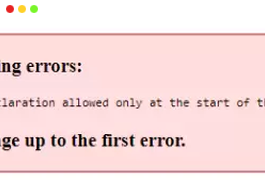



![《财新周刊》杂志PDF全集免费下载(2019-2024)[更新至2024年第39期]-谷酷资源网](https://img.zuitx.com/2023/11/170087596309856_thumbnail_thumbnail.png)
-谷酷资源网](https://img.zuitx.com/2023/11/993bfc32f44243cb4675029ab8d30dad458100_thumbnail_thumbnail.png)
![《国家人文历史》杂志PDF全彩精校扫描版下载(2010-2025)[更新至2025年第4期]-谷酷资源网](https://img.zuitx.com/2023/11/989_thumb_P_1542865604510_thumbnail_thumbnail.png)
![《读者》杂志PDF全彩精校扫描版下载(1981-2025)[更新至2025年第7期]-谷酷资源网](https://img.zuitx.com/2023/12/1922e_db49_thumbnail_thumbnail.png)
![《故事会》杂志PDF全彩精校扫描版下载(1955-2025)[更新至2025年第7期]-谷酷资源网](https://img.zuitx.com/2023/11/1b087_1656d_thumbnail_thumbnail.png)
![《电脑报》杂志PDF全彩精校扫描版下载(2012-2025)[更新至2025年第12期]-谷酷资源网](https://cdn.zuitx.com/images/ScreenShot16961.webp)

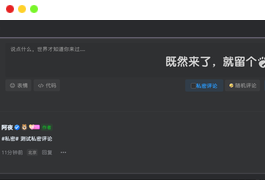

![数据库批量替换插件正式发布、一键换域名工具[适用于所有WordPress]-谷酷资源网](https://img.zuitx.com/2023/10/piizh24_thumbnail_thumbnail.png)
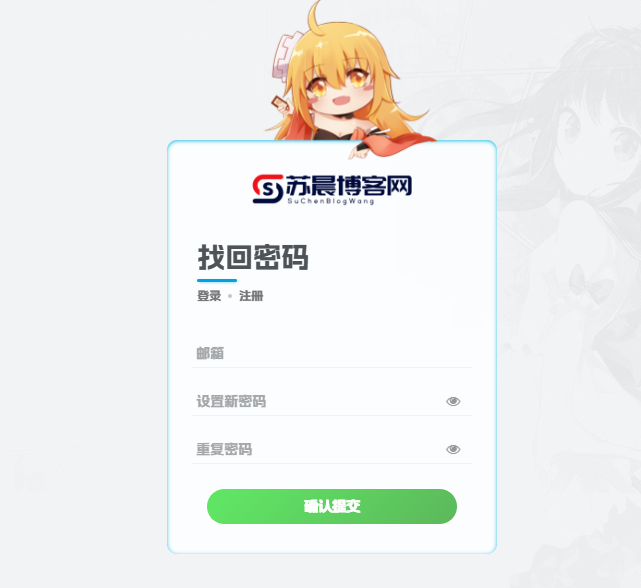
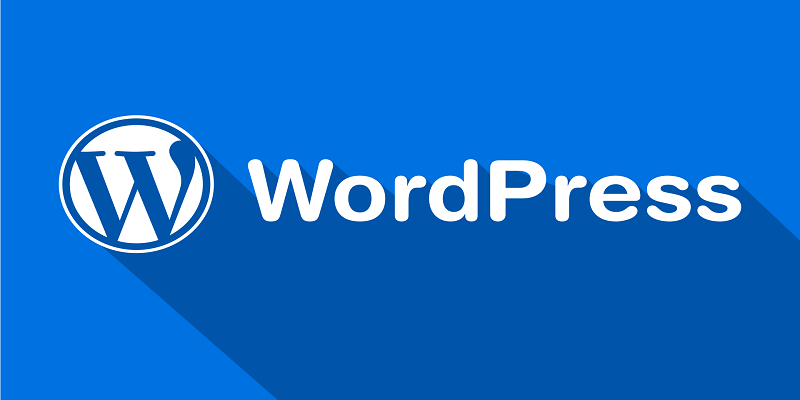



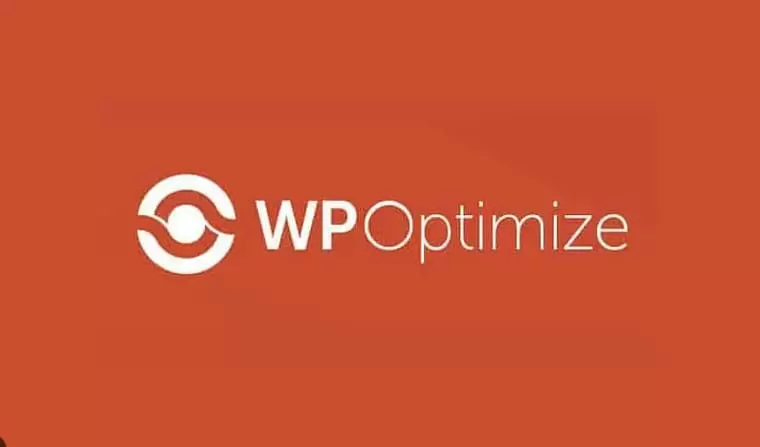
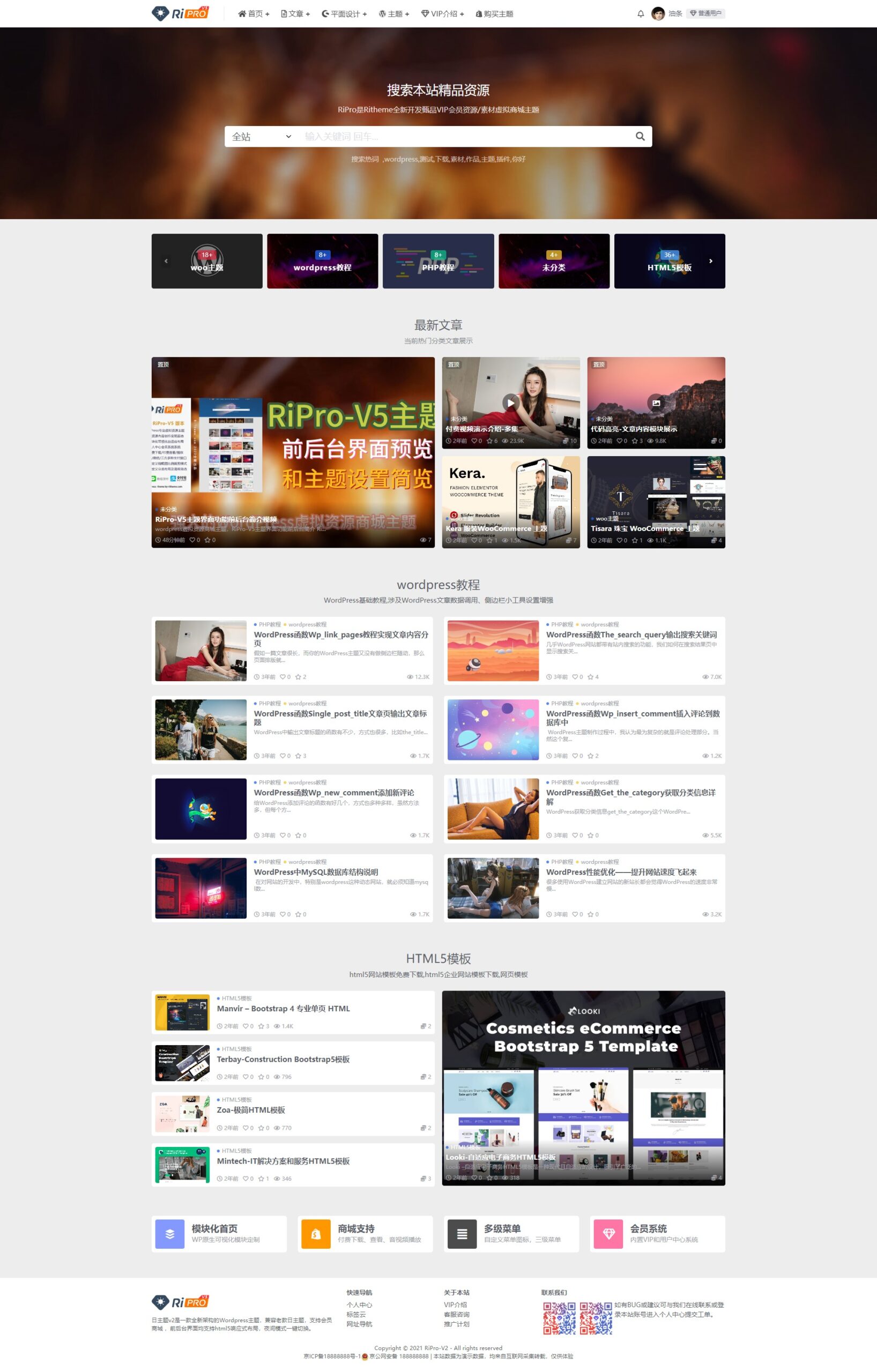
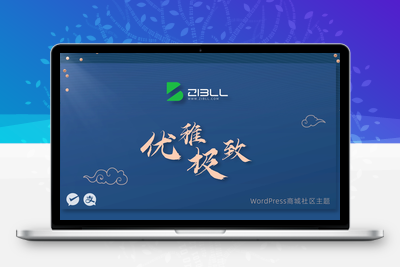
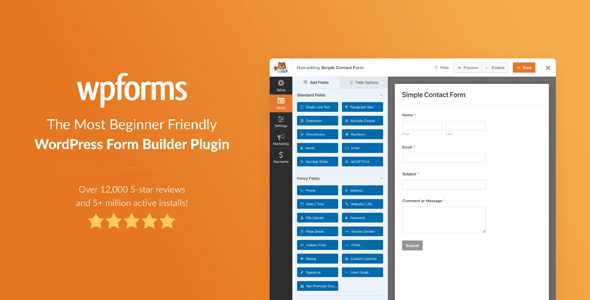




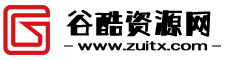
暂无评论内容